在如今这个数字化时代,互联网已成为我们日常生活中不可或缺的一部分。路由器作为连接我们与互联网世界的桥梁,扮演着至关重要的角色。而路由器网关,作为网络通...
2025-04-18 3 路由器
在当今科技迅速发展的时代,网络已经成为我们生活中不可或缺的一部分。移动千兆路由器以其高带宽、低延迟的特性,成为许多家庭和企业网络升级的首选设备。但对于一些技术小白用户而言,路由器的设置可能稍显复杂。移动千兆路由器到底应该如何设置?设置步骤有哪些?本文将为您提供一个详细的指导。
确认网络环境
在开始设置移动千兆路由器前,首先需要确认您的网络环境。一般情况下,ISP(互联网服务提供商)会提供一个光猫或调制解调器,将其与路由器连接是设置的第一步。
准备好工具和设备
确保您有以下物品准备齐全:
移动千兆路由器
网线(建议使用CAT5e以上标准)
笔记本电脑或智能手机
ISP提供的上网账号和密码
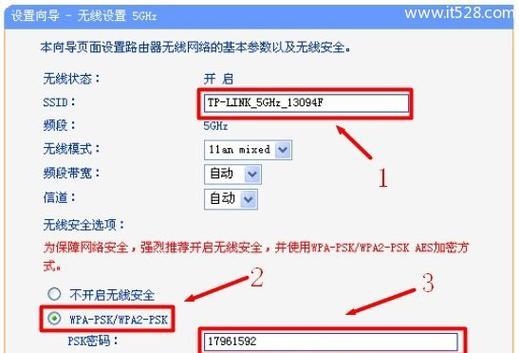
连接光猫和移动千兆路由器
将光猫的LAN口通过网线连接到路由的WAN口。确保您的设备(笔记本或智能手机)连接到路由的无线信号或通过网线连接到路由器的任意LAN口。
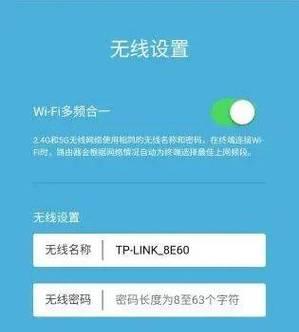
进入管理界面
打开浏览器,在地址栏输入路由器的管理IP地址(通常在路由器底面标签上有标明)。如果不确定管理IP地址,部分路由器默认为192.168.0.1或192.168.1.1。使用默认的用户名和密码登录(通常在路由器说明书中提供)。
根据向导进行设置
大多数移动千兆路由器都有设置向导,您只需要按照提示进行操作。如果您没有使用向导,可以手动设置:
1.更改网络名称(SSID)和密码:进入无线设置选项,更改默认的无线名称(SSID)和密码,确保网络的安全性。
2.设置上网方式:选择PPPoE或动态IP作为上网方式(通常为PPPoE,即需输入ISP给的账号和密码)。如若使用动态IP,路由器会自动获取网络设置。
3.输入上网账号和密码:按照ISP的要求,输入上网账号和密码。
4.网络参数设置:若您需要对IP地址进行固定分配或者有其他特殊网络参数设置,这时进行配置。
5.重启路由器:设置完成后,路由器需要重启以应用新的设置。

设置无线安全和防火墙
为了保障网络安全,建议您进行一些高级设置:
1.启用WPA3加密:这是目前无线网络中最安全的加密方式。
2.设置MAC地址过滤:仅允许信任的设备连接到您的网络。
3.启用网络防火墙:增强网络的防护能力。
测试网络连接
设置完成后,使用您的设备访问网络,并尝试进行一些网络活动,如访问网页、在线视频等,确保网络连接正常。
检查信号强度和覆盖范围
确保路由器放置在家中中心位置,并尝试调整信号天线的位置和方向,以获得最佳的信号覆盖效果。
更新路由器固件
定期检查并更新路由器固件,以获取最新的功能和安全更新。
如果在设置过程中遇到问题,如无法上网、信号弱等,可以尝试下列解决方法:
确认所有的物理连接是否正确。
检查路由器设置是否正确,如静态IP地址设置、DHCP服务等。
重置路由器到出厂设置,并重新进行设置。
通过上述步骤,设置移动千兆路由器应该不再是一件难题。希望本文的指导能帮助您顺利完成路由器的设置,并享受到高速稳定的网络体验。
在实际操作中,如遇到任何疑问或问题,请参考路由器的用户手册或联系厂商客服获得进一步的帮助。
标签: 路由器
版权声明:本文内容由互联网用户自发贡献,该文观点仅代表作者本人。本站仅提供信息存储空间服务,不拥有所有权,不承担相关法律责任。如发现本站有涉嫌抄袭侵权/违法违规的内容, 请发送邮件至 3561739510@qq.com 举报,一经查实,本站将立刻删除。
相关文章

在如今这个数字化时代,互联网已成为我们日常生活中不可或缺的一部分。路由器作为连接我们与互联网世界的桥梁,扮演着至关重要的角色。而路由器网关,作为网络通...
2025-04-18 3 路由器

在现代社会,随着网络技术的发展和人们对于互联网依赖程度的加深,了解和掌握路由器的使用已经成为了每个网络用户的基本技能。路由器的拨号功能,是其众多功能中...
2025-04-18 1 路由器

在当今数字时代,路由器作为连接互联网和各种设备的中枢设备,其性能直接关系到我们的上网体验。而路由器天线作为信号传输的关键组件,其端子型号的正确识别对于...
2025-04-18 3 路由器

在网络技术的快速发展中,路由器作为连接不同网络段的核心设备,扮演着至关重要的角色。了解如何正确连接路由器,确保网络端到端的顺畅,对于维护网络环境的稳定...
2025-04-18 2 路由器

title:"路由器插头标准是什么?如何正确连接?"description:"本文详细介绍路由器插头的标准类型、连接步骤以及相关注意事项,让读者能...
2025-04-18 2 路由器

光纤盒连接路由器是家庭网络升级或办公室网络部署中常见的一个步骤,它对确保网络设备正常工作至关重要。本文将详细介绍光纤盒连接路由器的步骤,并解答可能遇到...
2025-04-17 8 路由器